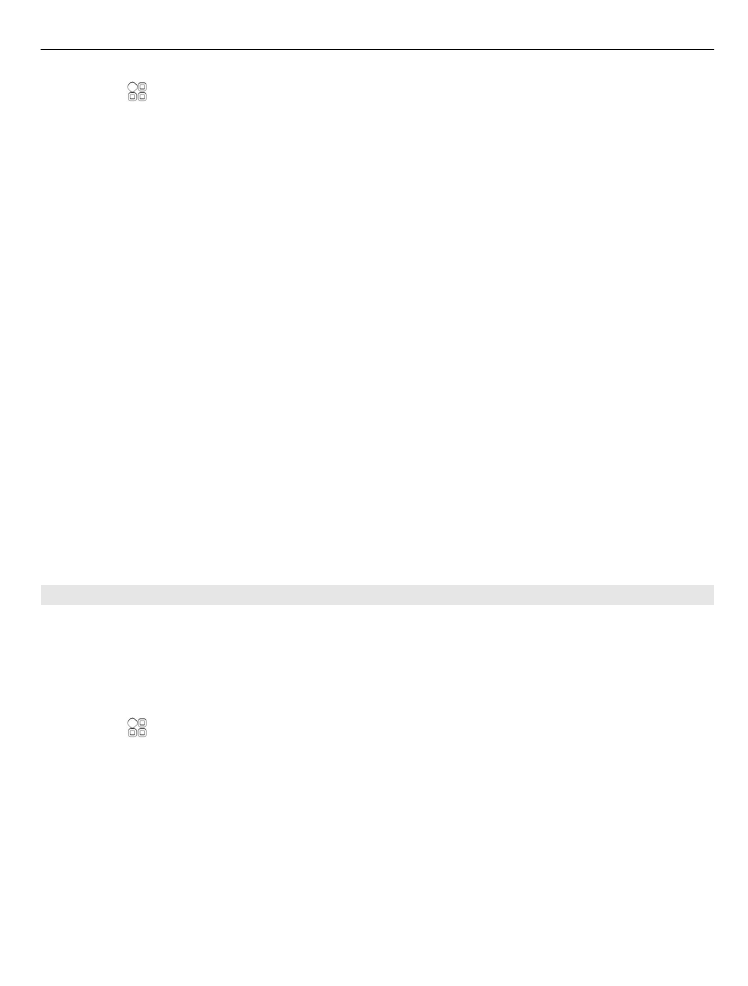
Plaatsen of routes weergeven en ordenen
Gebruik uw Favorieten om snel toegang te krijgen tot de plaatsen en routes die u hebt
opgeslagen.
Groepeer de plaatsen en routes in een verzameling, bijvoorbeeld bij het plannen van
een reis.
Selecteer >
Kaarten
en
Favorieten
.
Een opgeslagen plaats op de kaart weergeven
1 Selecteer
Plaatsen
.
2 Ga naar de plaats.
3 Selecteer
Weergeven op kaart
.
Als u wilt teruggaan naar de lijst met opgeslagen plaatsen, selecteert u
Lijst
.
Een verzameling maken
Selecteer
Nieuwe collectie
en geef een verzamelingnaam op.
Kaarten
87
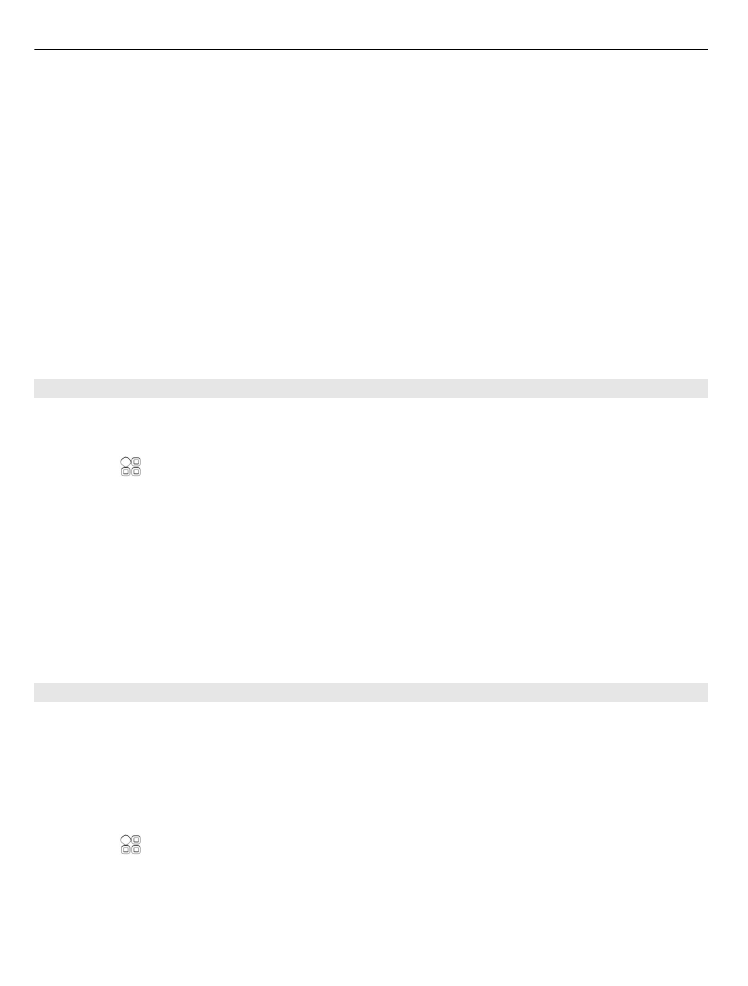
Een opgeslagen plaats toevoegen aan een collectie
1 Selecteer
Plaatsen
en de plaats.
2 Selecteer
Collecties beheren
.
3 Selecteer
Nieuwe collectie
of een bestaande verzameling.
Een plaats uit een verzameling een andere naam geven of verwijderen
1 Selecteer
Plaatsen
.
2 Selecteer de plaats en selecteer de gewenste optie in het pop-upmenu.
Een route uit een verzameling een andere naam geven of verwijderen
1 Selecteer
Routes
.
2 Selecteer de route en houd het even vast, en selecteer de gewenste optie in het
pop-upmenu.